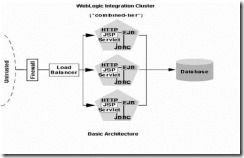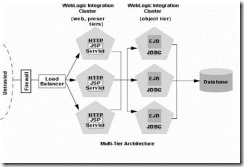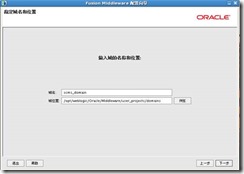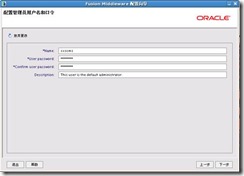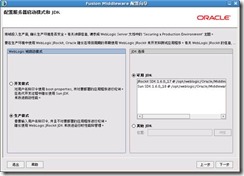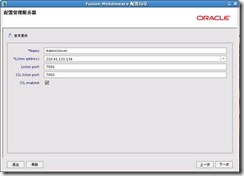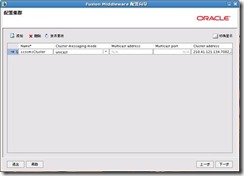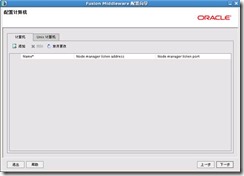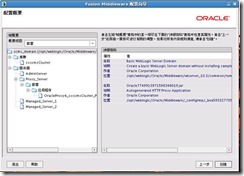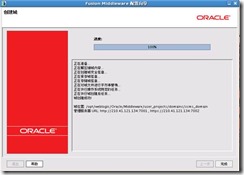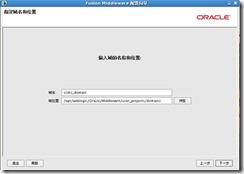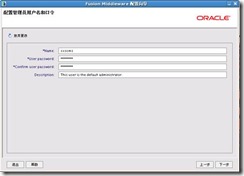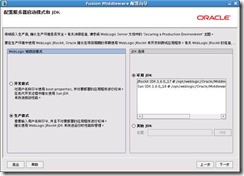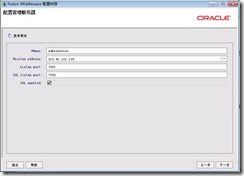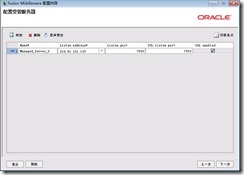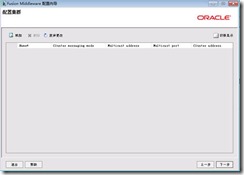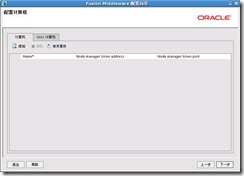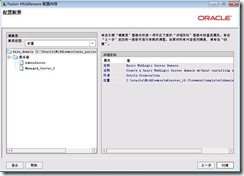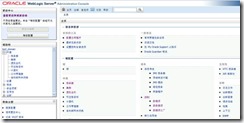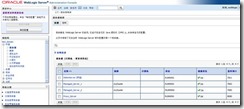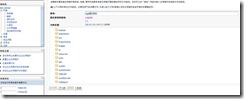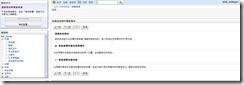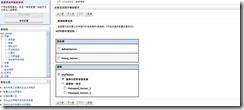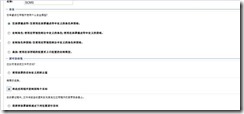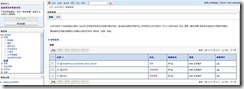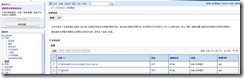Weblogic 10.3.6叢集配置手冊
Weblogic 10.3.6叢集配置手冊
目 錄
預備知識
和Server
Domain是WebLogic Server例項的基本管理單元。所謂Domain就是,由配置為Administrator Server的WebLogic Server例項管理的邏輯單元,這個單元是有所有相關資源的集合。
Server是一個相對獨立的,為實現某些特定功能而結合在一起的單元。
的關係
一個Domain 可以包含一個或多個WebLogic Server例項,甚至是Server叢集。一個Domain中有一個且只能有一個Server 擔任管理Server的功能,其它的Server具體實現一個特定的邏輯功能。
本文環境
? 平臺:oracle linux 6.2
? 軟體:WebLogic Server 10配置WebLogic Server叢集
叢集的體系結構
)
這種架構將所有的Web應用以及相關的服務應用全部置於叢集中的單一WLS例項中,這種架構的優勢在於:
? 易於管理
? 靈活的負載平衡機制
? 更強的安全控制
)
這種架構使用兩個WLS叢集,一個放置表靜態內容和叢集Servlet,另一個放置叢集EJB。一般應用於下面這些情況:
? 在負載平衡機制需要呼叫叢集EJB中的方法時;
? 在提供內容與提供物件的服務之間需要更大的機動性時;
? 在需要更高的系統穩定性時;
? 叢集中的所有Server必須位於同一網段,並且必須是IP廣播(UDP)可到達的
? 叢集中的所有Server必須使用相同的版本,包括Service Pack
? 叢集中的Server必須使用永久的靜態IP地址。動態IP地址分配不能用於叢集環境。如果伺服器位於防火牆後面,而客戶機位於防火牆外面,那麼伺服器必須有公共的靜態IP地址,只有這樣,客戶端才能訪問伺服器
? 要以CLUSTER方式執行,必須有包含CLUSTER許可的LICENSE才行
規劃
在配置叢集應用前要對叢集的配置資訊有一個良好的規劃,下面就是我們這次配置的叢集資訊:在同一網段內的不同機器上配置叢集,其中Managed_Server_X為受管理伺服器,根據現場實際情況決定數量。
| 作業系統 | 硬體配置 | 角色 |
| Oracle linux 6.2 | IP:210.41.121.134:7001 | AdminServer |
| Oracle linux 6.2 | IP: 210.41.121.134:8080 | Proxy_Server |
| Oracle linux 6.2 | IP: 210.41.121.134:7082 | Managed_Server_1 |
| Oracle linux 6.2 | IP: 210.41.121.135:7080 | Managed_Server_2 |
進行配置
輸入命令“./config.sh”,單擊“下一步”按鈕,如果沒有配置環境路徑,可進入/../weblogic/Oracle/Middleware/wlserver_10.3/common/bin/安裝目錄執行。
選擇安裝“WebLogic Server”,單擊“下一步”按鈕
輸入域名,單擊“下一步”按鈕。
配置管理員使用者名稱和密碼
輸入Weblogic管理員管理伺服器(AdminServer)的使用者名稱和密碼,在此以“sxscms”作用登入管理伺服器的使用者名稱,密碼welcome1,單擊“下一步”按鈕
選擇“生產模式”和“JRockt SDK”後,單擊“下一步”按鈕
可選配置
選擇“管理伺服器”和“受管伺服器,叢集和計算機”,單擊“下一步”按鈕。
根據叢集配置前的規劃,輸入Administrator Server的名稱,監聽地址,監聽埠,如果需要SSL支援的話可以在“SSL enabled”後面的複選取框上打勾,配置SSL監聽埠,單擊“下一步”按鈕。
根據叢集配置規劃輸入Managed Server的名稱,監聽地址,監聽埠,如果需要SSL支援的話,可以在“SSL enabled”核取方塊上打勾,配置SSL監聽埠。可以配置多個Managed Server。單擊“下一步”按鈕
單擊“新增”,輸入Cluster的名稱,Cluster messaging mode預設即可, Cluster address輸入210.41.121.134:7082,210.41.121.135:7080。單擊“下一步”按鈕
(注)Cluster address的值就是受管理伺服器的IP地址:埠號,以逗號隔開。
選擇左面列表中的Managed_Server_x,將其新增到右面的列表中,這裡代理伺服器(Proxy_Server)不要新增到右邊,單擊“下一步”按鈕
代理應用程式
選中“建立Http代理”,代理伺服器選擇前面沒有加入sxscmsCluster的Proxy_Server,單擊“下一步”按鈕
在此不對計算機進行配置,單擊“下一步”按鈕
檢查Weblogic域
在此檢查前面所做的配置,如果沒有問題單擊“建立”按鈕
建立無誤後,單擊“完成”按鈕
服務檔案
? 編輯口令檔案
在剛才建立的域目錄下建立boot.properties檔案,內容為:
username=sxscms
password=weblogic1
? 編輯啟動管理伺服器的檔案
在剛才建立的域目錄下的bin目錄中建立startAdminServer.sh,內容為:
./startWebLogic.sh
? 編輯啟動代理伺服器的檔案
在剛才建立的域目錄下的bin目錄中建立startProxyServer.sh,內容為:
./startManagedWebLogic.sh Proxy_Server http:// 210.41.121.134:7001
? 編輯啟動受管理伺服器(ManagedServer_1)的檔案
在剛才建立的域目錄下的bin目錄中建立startManagedServer_1.sh,內容為:
./startManagedWebLogic.sh Managed_Server_1 http:// 210.41.121.134:7001
(注:Proxy_Server, Managed_Server_1名稱一定要和規劃的名稱一致。)
一. 按預設情況按裝Weblogic 10.3
二. 啟動Weblogic域配置嚮導,按預設選擇,直接單擊“下一步”
三. 選擇域源
按預設選擇,單擊“下一步”
四. 指定域名和位置
注:受管理伺服器的域名可與管理伺服器一直,亦可不一致。
五. 配置管理員使用者名稱和密碼
輸入管理員的使用者名稱和密碼,這裡為:使用者名稱sxscms,密碼welcome1,完成後單擊“下一步”
六. 配置伺服器啟動模式和JDK
這裡選擇“生產模式”,JDK選擇“JRockit JDK”,完成後單擊“下一步”。
七. 選擇可選配置
選擇“管理伺服器”和“受管伺服器,叢集和計算機”,單擊“下一步”
八. 配置管理伺服器
輸入本機的管理伺服器名稱和地址以及埠號,完成後單擊“下一步”。
九. 配置受管理伺服器
這是一是重點,在這裡設定的受管理伺服器名稱和IP地址以及埠號要與群集伺服器上設定的一致,完成後單擊“下一步”。
一〇. 配置叢集
這裡也與群集伺服器配置不同,在這裡不做任何處理直接單擊“下一步”。
一一. 配置計算機
這一步我們也不做處理,直接單擊“下一步”。
一二. 檢查Weblogic域
一三. 正在建立域
稍等待建立完成後單擊“完成”。
一四. 編輯啟動檔案
在剛才建立的域目錄下的bin目錄中建立startManagedServer_2.sh,內容為:
./startManagedWebLogic.sh Managed_Server_2
服務
在叢集伺服器上所建立的域的bin中做如下操作。
? 輸入命令“./startAdminServer.sh”啟動管理伺服器
? 輸入命令“./startProxyServer.cmd”啟動代理伺服器
? 輸入命令“./startManagedServer_1.cmd”啟動受管理伺服器1
(注:./startAdminServer.sh命令啟動完成後,再啟動別的命令,需要輸入管理員使用者名稱和密碼sxscms:welcome1)
在其它受管理伺服器的bin目錄下做如下操作。
? 輸入命令“./startManagedServer_2.cmd”啟動受管理伺服器2(注意:中間會要你輸入管理域的使用者名稱和密碼)
應用
進入Console控制檯()。
進入console控制檯後,在左邊域結構樹中點選“環境”前的“+”,
在展開的選單中點選“伺服器”,在右邊的列表中可以看到各伺服器是否正常啟動。
如果正常啟動則單擊“部署”,再單擊“鎖定編輯”,
再單擊“安裝”,選擇要部署的WEB應用程式
完成後,單擊“下一步”,再單擊“下一步”,
選擇群集“myCluster”,再選擇“群集中的所有伺服器”,之後單擊“下一步”,選中“將此應用程式複製到每個目標”再單擊“完成”。再單擊左上角的“啟用更改”。
應用
進入Console控制檯()。
選中列表中的應用,然後選擇“為所有請求提供服務”,再單擊“是”。
看到狀態是“活動”就表示WEB應用啟動完成。
共享問題測試
一. 編輯weblogic.xml配置檔案放到WEB應用程式的WEB-INF目錄下,內容如下:
二. 在IE位址列中輸入,並登入系統執行業務操作,這時你可以隨便關閉或開啟Managed_Server_1或Managed_Server2,只要保持有一個Managed_Server是啟動狀態,業務操作仍可繼續執行,不必重新登入。
? AdminServer只用於叢集的管理,而不能參與叢集事務。
? Web應用應該部署到叢集上,檔案的同步是由WebLogic來完成的。
來自 “ ITPUB部落格 ” ,連結:http://blog.itpub.net/21302630/viewspace-1726765/,如需轉載,請註明出處,否則將追究法律責任。
相關文章
- weblogic8.1叢集配置Web
- Weblogic10 叢集配置Web
- Apache實現weblogic叢集配置(轉)ApacheWeb
- Weblogic 10.3.6 調整JVM大小的疑問WebJVM
- redis偽叢集配置Cluster叢集模式Redis模式
- Kafka叢集配置Kafka
- mongo 叢集配置Go
- MySQL叢集配置MySql
- Weblogic11G叢集管理伺服器控制所有被管配置Web伺服器
- Docker Elasticsearch 叢集配置DockerElasticsearch
- MySQL叢集配置(轉)MySql
- weblogic10.3.6重置/修改控制檯賬號密碼Web密碼
- weblogic10.3.6軟體打補丁很慢問題Web
- HA叢集heartbeat配置--NginxNginx
- FastDFS 叢集 安裝 配置AST
- xCAT叢集管理配置工具
- 【Mongodb】Sharding 叢集配置MongoDB
- 39_配置redis叢集Redis
- es 叢集配置推薦
- 在CentOS7環境下部署weblogic叢集CentOSWeb
- 如何命令級安裝weblogic11g叢集Web
- linux 怎麼配置叢集Linux
- spark叢集的配置檔案Spark
- docker 配置 Mysql主從叢集DockerMySql
- Vert.x 叢集配置 TCPTCP
- redis sentinel 叢集監控 配置Redis
- Windows下Weblogic 11G叢集安裝與配置WindowsWeb
- weblogic手工建立簡單域的方法(包含節點,叢集)Web
- 阿里雲註冊叢集+Prometheus 解決多雲容器叢集運維痛點阿里Prometheus運維
- Elastic Search 7.x 叢集配置AST
- redis原理及叢集主從配置Redis
- Hadoop完全分散式叢集配置Hadoop分散式
- 大資料Spark叢集模式配置大資料Spark模式
- Elasticsearch分散式搜尋叢集配置Elasticsearch分散式
- Quartz叢集原理及配置應用quartz
- hadoop叢集配置和啟動Hadoop
- netty叢集(一)-服務註冊發現Netty
- IDEA新手常用配置手冊Idea